Oprava: Call of Duty Vanguard Private Match se nenačítá
Různé / / November 26, 2021
Call of Duty: Vanguard je nyní k dispozici s novou kampaní, režimem pro více hráčů, hratelností zombie atd., které jsou všechny nastaveny podle scénáře druhé světové války. Po měsících čekání Sledgehammer Games konečně vydali titul pod franšízou Call of Duty. Zdá se však, že existuje spousta chyb nebo problémů, které musí vývojáři oficiálně opravit. Mezitím někteří hráči hlásí, že Call of Duty Vanguard Private Match se bohužel nenačítá.
Kdykoli se hráči snaží dostat do Vanguardu, nemohou najít shodu, když se snaží hrát bitvy pro více hráčů nebo dokonce v režimu zombie. Většina postižených hráčů narazí na konkrétní chybu, když jsou na obrazovce pro více hráčů. Nyní, pokud jste také jednou z obětí a chcete takový problém ručně opravit, dokud vývojáři nepřijdou s opravou, můžete postupovat podle tohoto průvodce řešením problémů a vyřešit jej sami.

Obsah stránky
-
Oprava: Call of Duty Vanguard Private Match se nenačítá
- 1. Zkontrolujte stav služby COD Vanguard
- 2. Restartujte počítač
- 3. Zkontrolujte připojení k internetu
- 4. Zavřete nepotřebné běžící úlohy na pozadí
- 5. Povolte aplikaci nebo funkci prostřednictvím brány Windows Defender Firewall
- 6. Propojte své účty Activision a Blizzard
- 7. Skenujte a opravte herní soubory
- 8. Zkontrolujte aktualizace hry
- 9. Nastavte přesměrování portů
- 10. Kontaktujte podporu společnosti Activision
Oprava: Call of Duty Vanguard Private Match se nenačítá
Aniž bychom ztráceli čas, pojďme se vrhnout na průvodce níže.
1. Zkontrolujte stav služby COD Vanguard
Vždy se doporučuje zkontrolovat stav služby Call of Duty: Vanguard od úředníka Webová stránka Activision Online Services přímo. Někdy problém na straně serveru, jako je výpadek nebo výpadek, může způsobit několik problémů s režimem pro více hráčů nebo připojením hry k serveru.
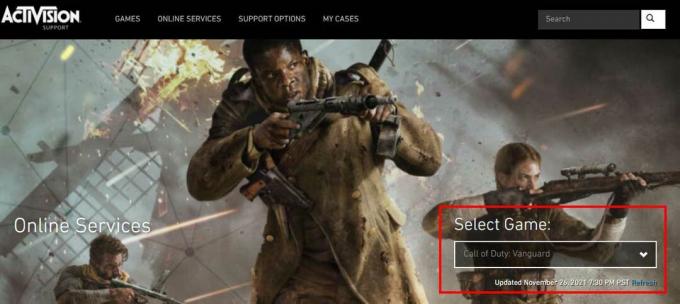
Pokud dojde k problému se serverem, budete muset počkat několik hodin, než se znovu pokusíte dostat do hry. Pokud ne, postupujte podle následující metody.
2. Restartujte počítač
Pokud máte nějakou dobu problémy s hrou a počítač jste několik hodin nerestartovali, po ukončení všech spuštěných úloh se ujistěte, že jste počítač restartovali správně. Určitě to obnoví systém a zbaví se jakýchkoli dočasných dat mezipaměti nebo závady, které mohou způsobit více problémů.
3. Zkontrolujte připojení k internetu
Použití nestabilního připojení k internetu nebo nižší rychlost může také způsobit mnoho problémů s připojením k serveru nebo vyšší latenci pingu. Pokud používáte síť Wi-Fi, zkuste ji přepnout na kabelové (ethernetové) připojení nebo naopak a zkontrolujte problém. Zatímco pokud máte celkově problémy s připojením k internetu, zkuste použít jinou síť nebo pomocí mobilního hotspotu zkontrolujte, zda můžete načíst soukromou shodu nebo ne.
4. Zavřete nepotřebné běžící úlohy na pozadí
Ujistěte se, že jste pomocí Správce úloh zavřeli nepotřebné úlohy běžící na pozadí v počítači se systémem Windows, abyste zkontrolovali, zda je problém s ostatními procesy nebo ne.
Reklamy
- zmáčkni Ctrl + Shift + Esc klíče k otevření Správce úloh.
- Klikněte na Procesy karta > Vyberte úlohu, kterou chcete zavřít.
- Po výběru klikněte na Ukončit úlohu. Ujistěte se, že provedete kroky pro každý úkol samostatně.
- Po dokončení stačí restartovat počítač, abyste okamžitě změnili efekty.
5. Povolte aplikaci nebo funkci prostřednictvím brány Windows Defender Firewall
Povolení exe souboru Call of Duty Vanguard programu Windows Defender Firewall může vyřešit problém s připojením k serveru nebo načítáním soukromé shody. Udělat to tak:
- Klikněte na Nabídka Start > Hledat Brána firewall systému Windows Defender.
- Kliknutím na něj otevřete > Vybrat Povolte aplikaci nebo funkci prostřednictvím brány Windows Defender Firewall.
- Procházejte a vyberte nainstalované COD Vanguard exe soubor aplikace ze složky a zkontrolujte problém.
6. Propojte své účty Activision a Blizzard
Někdy se účty Activision a Blizzard mohou odpojit z nějakých neočekávaných důvodů, které mohou způsobit problémy s připojením k serveru nebo nenačtením soukromé shody. Udělat to tak:
- Otevřete oficiální web Activision > Přihlaste se pomocí svých přihlašovacích údajů.
- Klikněte na Profil umístěný v pravém horním rohu obrazovky.
- Vybrat Propojit s účtem Battle.net a dokončete proces podle pokynů na obrazovce.
Jakmile oba účty úspěšně propojíte, zkuste hru spustit a problém dále zkontrolujte.
Reklamy
7. Skenujte a opravte herní soubory
Poškozené nebo chybějící herní soubory v počítači mohou způsobit řadu problémů se spouštěním hry nebo s připojením k serveru. Vyplatí se naskenovat a opravit herní soubory na klientovi Battle.net podle následujících kroků:
- Spusťte Battle.net klienta na vašem PC.
- Nyní klikněte na konkrétní COD: Ikona hry Vanguard které se snažíte opravit.
- Klikněte na ikona ozubeného kola (nastavení) vedle Hrát si knoflík.
- Vybrat Skenování a opravy > Klikněte na Začněte skenovat.
- Počkejte na dokončení opravy > Po dokončení zavřete plochu Battle.net a restartujte počítač, aby se změny projevily.
8. Zkontrolujte aktualizace hry
Pokud jde o verzi hry, pokud na svém počítači používáte chybnou nebo zastaralou verzi hry, může to způsobit několik problémů s kompatibilitou nebo problémy s připojením k serveru. Nezapomeňte zkontrolovat aktualizace hry podle následujících kroků:
- Otevři Battle.net desktopová aplikace na vašem PC.
- Nyní klikněte na konkrétní COD: Ikona hry Vanguard které se snažíte opravit.
- Klikněte na ikona ozubeného kola (nastavení) vedle Hrát si knoflík.
- Nakonec vyberte Kontrola aktualizací a počkejte na dokončení procesu. [Pokud je k dispozici aktualizace, nezapomeňte stáhnout a nainstalovat aktualizaci hry]
9. Nastavte přesměrování portů
Port-Forwarding je dalším řešením, které můžete vyzkoušet, kdykoli jiná řešení nepřišla vhod. Někdy ruční úpravou nastavení přesměrování portů na kompatibilním směrovači Wi-Fi lze problém s připojením k serveru zcela vyřešit. Existuje několik stránek pro přesměrování portů a seznam kompatibilních směrovačů, které vám mohou pomoci postupovat stejně.
10. Kontaktujte podporu společnosti Activision
Pokud se stále potýkáte s problémy s Call of Duty: Vanguard, nezapomeňte kontaktovat Podpora Activision pro další technickou pomoc. Poskytněte jim dostatek podrobností a snímků obrazovky, abyste se ujistili, že se problém skutečně děje vám. Jiným způsobem bude tým podpory tento problém dále eskalovat své vyšší autoritě, aby vývojáři mohli problém vyřešit na konci serveru nebo brzy poskytnout opravu.
To je ono, chlapi. Předpokládáme, že tento průvodce byl pro vás užitečný. Pro další dotazy můžete komentovat níže.



![Jak nainstalovat Stock ROM na Aovo A99 [Firmware Flash File]](/f/52a1b1e67e147c69b17f08f821a03a2b.jpg?width=288&height=384)